Reklama
Ak ste spokojní, usporiadanie fotoaparátu fotoaparátu iPhone môže byť únavné. Obzvlášť sú to dve úlohy: porovnanie podobných fotografií s cieľom vybrať to najlepšie z partie a vyradenie zlých fotografií.
Prečo nenechať inteligentnú aplikáciu, aby tieto práce pre vás boli rýchle a ľahké? Vyberte si jeden zo zoznamu nižšie.
Než začneme…
Skôr ako budete pokračovať, mali by ste si všimnúť niekoľko dôležitých bodov:
- Majte na pamäti, že odstránené fotografie Ako obnoviť odstránené fotografie z vášho iPhone a ďalšieTu je postup, ako obnoviť odstránené fotografie z iPhone (v prípade, že ste ich omylom vymazali) a obnoviť aj ďalšie údaje. Čítaj viac skončí v Nedávno odstránené priečinok aplikácie Fotky. Kým nevyplníte tento priečinok, nebudete môcť získať späť miesto, ktoré ste vytvorili vyradením fotografií z telefónu.
- Ak sa chcete odstrániť zmazané fotografie manuálne, najskôr otvorte Nedávno odstránené v aplikácii Fotky. Ďalej klepnite na vybrať v pravom hornom rohu a potom Vymazať všetko vľavo dole. Váš telefón tiež vymaže fotografie z tohto priečinka po tom, ako v ňom budú sedieť 30 dní.
- Najlepšie je prechádzať fotografiami a inými médiami, ktoré si aplikácia usporiadala na hromadné odstránenie. Zabezpečíte tým, že náhodou nestratíte žiadne cenné súbory.
- Počas odstraňovania budete musieť byť obzvlášť opatrní fotografie z vašej knižnice fotografií iCloud Príručka iCloud Photos Master: Všetko, čo potrebujete vedieť pre správu fotografiíNáš sprievodca fotografiami iCloud vám ukáže, ako získať prístup k fotografiám iCloud, ako odstrániť fotografie z iCloud, ako sťahovať fotografie z iCloud a ďalšie. Čítaj viac . V opačnom prípade by ste mohli skončiť stratou dôležitých zariadení zo všetkých zariadení Apple a iCloud.
Teraz sa pozrime na aplikácie, ktoré sme pre vás vybrali.
1. Odstráňte predlohu pre funkciu Camera Roll


Aplikácia vám umožňuje vyhodiť fotografie do koša v štýle Tinder. Po jeho inštalácii môžete jednotlivé fotografie prehľadávať, potiahnutím prstom doľava fotografiu odstránite a posunutím prstom doprava ju zachováte. Po každom prejdení prstom sa automaticky zobrazí ďalšia fotografia na kontrolu. Je tiež užitočné, aby ste si mohli vyberať fotografie podľa mesiaca.
Remove Master nie je jedinou aplikáciou, ktorá pristupuje k mazaniu fotografií ako Tinder. PhotoTrash ($ 1) a Fotografie Cleen (Zadarmo) je niekoľko alternatív odstránenia aplikácie Master, ktoré môžete vyskúšať.
Páči sa vám celý prístup k aplikáciám prejdením prstom doľava a doprava? Vyskúšajte skúsenosť so službou Tinder pre e-mail, úlohy, jedlo a ďalšie.
Stiahnuť ▼:Odstráňte predlohu pre funkciu Camera Roll (Zadarmo, dostupná prémiová verzia)
2. Remo


Po naskenovaní knižnice fotografií Remo zoradí všetky presné duplikáty na jednej karte a všetky podobné fotografie na druhej. Na obidvoch kartách môžete začiarknuť políčko celej sady duplikátov / podobných obrázkov naraz. Máte tiež možnosť vybrať / zrušiť výber fotografií pred ich odstránením.
Nemusíte sa obávať, že skončíte ukladaním všetkých fotografií do sady bez toho, aby ste na to mali zmysel. Remo vám to zabráni chybovou správou.
Chcete vylúčiť niektoré fotografie a sady počas skenovania knižnice v budúcnosti? Môžete ich označiť ako výnimky a oznámiť tak Remo podľa vášho výberu. Možno budete chcieť optimalizovať prahovú hodnotu, do akej miery chcete, aby sa Remo zhodoval s podobnými fotografiami. Ak to chcete urobiť, prejdite na nastavenia aplikácie.
Ak chcete bezplatnú a jednoduchú aplikáciu na hromadné odstránenie duplikátov a podobných obrázkov, nainštalujte Remo. Je len škoda, že to nie je také presné ako Gemini Photos, ďalšia aplikácia na našom zozname.
Stiahnuť ▼:Remo (Zadarmo)
3. Fotografie Blížencov


Zaujíma vás, či Gemini Photos má niečo spoločné s aplikácia na vyhľadávanie duplicitných súborov pre Mac Ako odstrániť duplicitné údaje na počítači Mac a uvoľniť miestoDuplicitné obrázky, dokumenty a súbory na stiahnutie zbytočne míňajú miesto na počítači Mac? Tu je návod, ako ľahko odstrániť duplicitné súbory v systéme MacOS. Čítaj viac Gemini? Áno. MacPaw, vývojár spoločnosti Gemini, sa rozhodol vyčistiť aj fotoaparát fotoaparátu vášho zariadenia iPhone pomocou fotografií Gemini.
Aplikácia pre iPhone automaticky vyberie zlé fotografie, ktoré zaplnia váš telefón, a slúži na kontrolu. Uvidíte všetko od rozmazaných fotografií a duplikátov až po snímky obrazovky a fotografie s textom. Či už chcete postupovať podľa odporúčaní aplikácie a hromadne ukladať tieto fotografie do koša, alebo nechať niektorú z nich, je na vás.
Nájdete tu aj súbory podobných fotografií a odporúčanie aplikácie „Keep“ pre najlepšiu fotografiu v sade. Táto funkcia je však k dispozícii iba s bezplatnou skúšobnou verziou počas prvých troch dní po nainštalovaní aplikácie. Potom budete potrebovať platené predplatné.
Chcete nechať určité fotografie mimo budúcich skenov? Žiaden problém. Musíte ich iba pridať do aplikácie Ignorovať zoznam. Pomocou aplikácie Gemini Photos môžete tiež odstrániť celú svoju knižnicu fotografií naraz.
Stiahnuť ▼:Fotografie Blížencov (Zadarmo, dostupné predplatné)
4. Čistič


Táto aplikácia zoskupuje nielen redundantné fotografie v telefóne, ale aj snímky obrazovky, sériové fotografie a videá priveľa úložného priestoru Úložisko iPhone je plné? Ako vytvoriť voľný priestor na iOSSpráva „iPhone Storage Full“ nás zasiahne, keď to najmenej očakávame. Tu sú spôsoby, ako uvoľniť úložný priestor v iPhone. Čítaj viac .
Keď Dr. Cleaner prehľadá vašu knižnicu fotografií, tieto kategórie sa uvedú ako karty. Fotografie vhodné na odstránenie (podľa aplikácie) nájdete automaticky. Aplikácia vám tiež ukazuje, koľko miesta môžete získať pri každom hromadnom vymazaní.
Dr. Cleaner nie je vaša bežná aplikácia na odstránenie fotografií, pretože robí viac, než len loviť duplikáty vo vašom iPhone. Aplikácia slúži ako duplikátny vyhľadávač kontaktov, aplikácia na správu úložiska a foto trezor.
Stiahnuť ▼: Cleaner [Už nie je k dispozícii]
5. Hromadné odstránenie
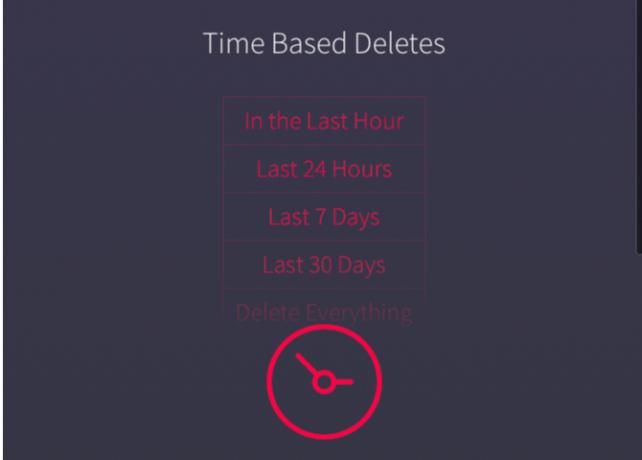
Hromadné odstránenie vám umožňuje vybrať fotografie prstom a hromadne ich odstrániť. Ale to nie je nijaké veľké, pretože aplikácia Fotografie vám umožní robiť to isté.
Na rozdiel od aplikácie Fotografie však hromadné odstránenie:
- Uľahčuje rozlíšenie medzi vybratými a nevybranými fotografiami
- Umožňuje odstrániť celú knižnicu fotografií, ak chcete začať od nuly
Skutočným prínosom aplikácie je časové odstránenie. Pomocou tejto funkcie môžete napríklad odstrániť všetky fotografie nasnímané za poslednú hodinu alebo napríklad za posledných 30 dní.
Stiahnuť ▼:Hromadné odstránenie ($1)
Vyhoďte neporiadok zo svojich fotografií z iPhonu
Keď vymažete všetku plevu zo svojej kamery, budete mať v telefóne dostatok voľného miesta.
Iste, vždy môžete na správu fotografií použite vstavané funkcie iPhone. Ale pomocou vyššie uvedených aplikácií si môžete tento proces užiť.
A na vytváranie skvelých fotografií sa pozrite najlepšie aplikácie pre režim portrét pre váš iPhone 4 najlepšie aplikácie pre režim Portrét pre akýkoľvek iPhoneTu sú najlepšie aplikácie pre režim portrét pre iPhone, ktoré vám umožňujú prístup k tejto funkcii fotografie na akomkoľvek iPhone. Čítaj viac .
Akshata sa pred zameraním na technológiu a písanie školil v oblasti manuálneho testovania, animácie a dizajnu UX. To spojilo dve z jej obľúbených aktivít - zmysel pre systémy a zjednodušenie žargónu. Na MakeUseOf, Akshata píše o tom, ako čo najlepšie využiť vaše zariadenia Apple.

